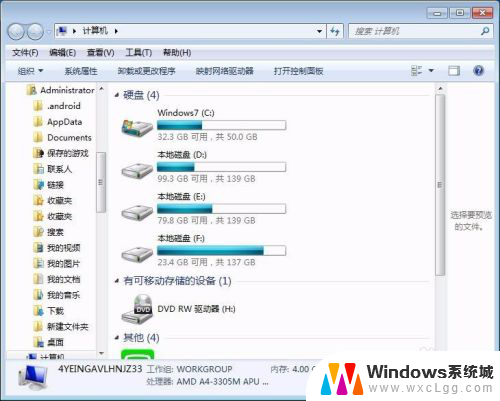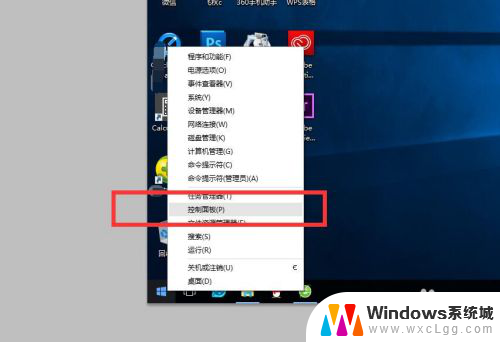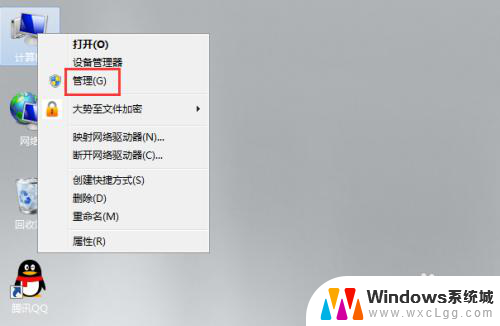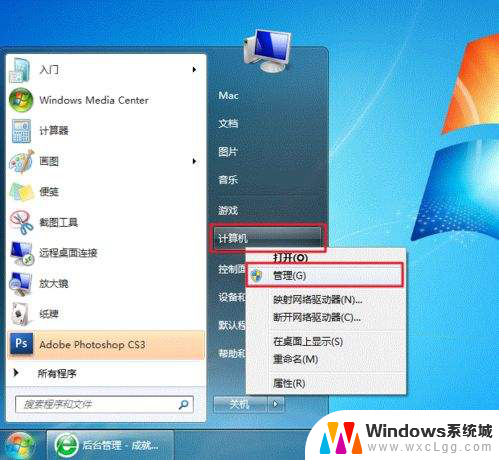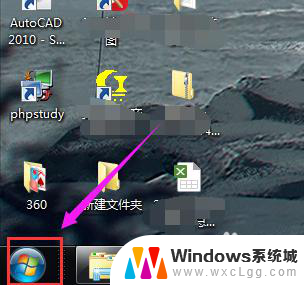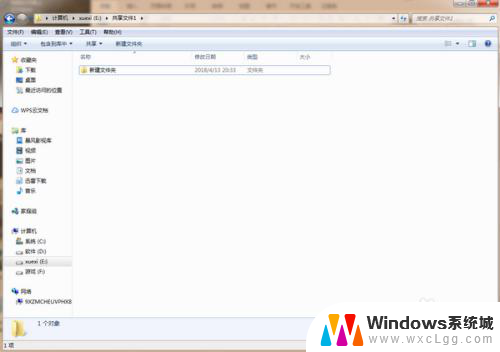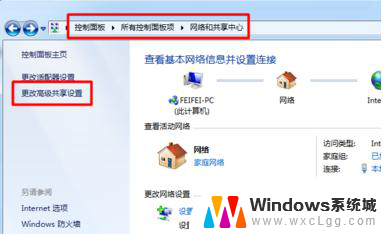电脑上怎么设置共享盘 电脑共享盘设置步骤
更新时间:2025-04-04 12:06:57作者:xtang
在日常工作和生活中,我们经常会遇到需要在多台电脑之间共享文件的情况,为了方便文件的传输和共享,设置电脑共享盘是一个非常便捷的方法。通过简单的设置步骤,我们可以轻松地在多台电脑之间共享文件,提高工作效率和便利性。接下来我们将详细介绍电脑上如何设置共享盘的步骤,让您可以轻松地实现文件共享和传输。
具体方法:
1.第一步:双击打开桌面上的“计算机”,然后进入计算机页面。如图所示。
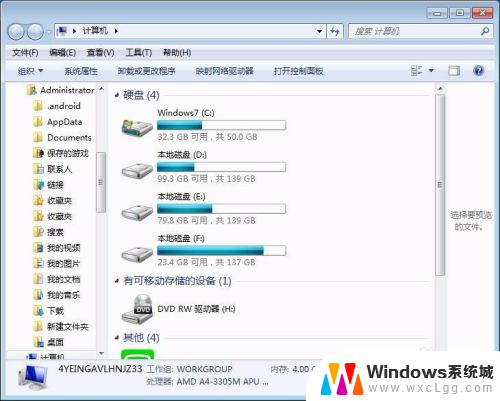
2.第二步:选择需要共享的盘,右击鼠标,如图所示。

3.第三步:然后点击“共享”后面的倒三角,点击“高级共享”,如图所示。
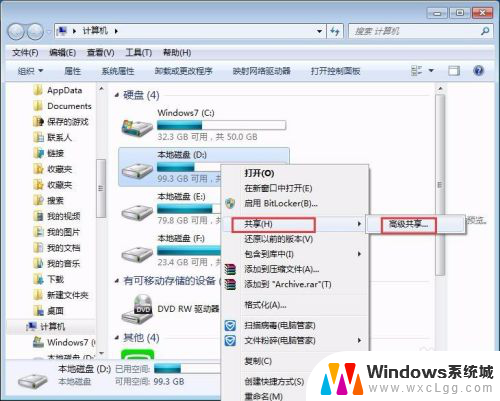
4.第四步:点击高级共享后,进入磁盘的属性框。点击框中的“高级共享”,如图所示。
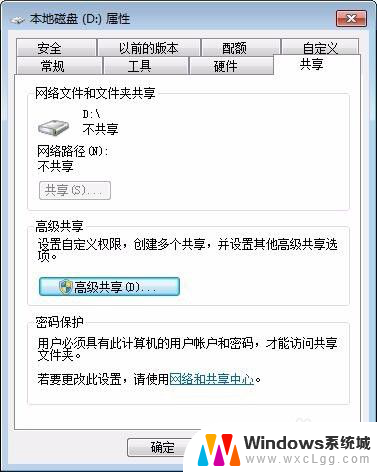
5.第五步:弹出高级共享设置框,勾选“共享此文件夹”如图所示。
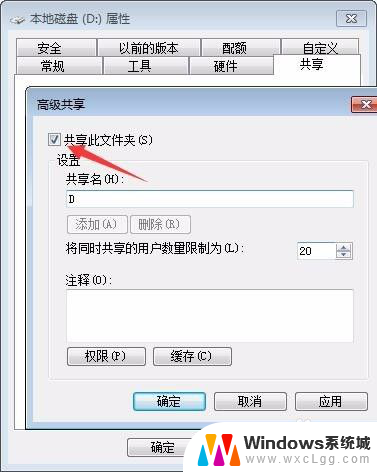
6.第六步:然后点击下面的“权限”,对权限进行设置,如图所示。
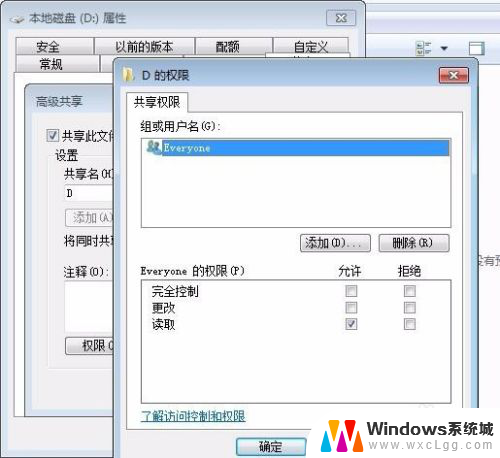
7.第七步:在弹出的权限框中,勾选允许下方的“完全控制”。然后点击“确定”,即可完成设置。
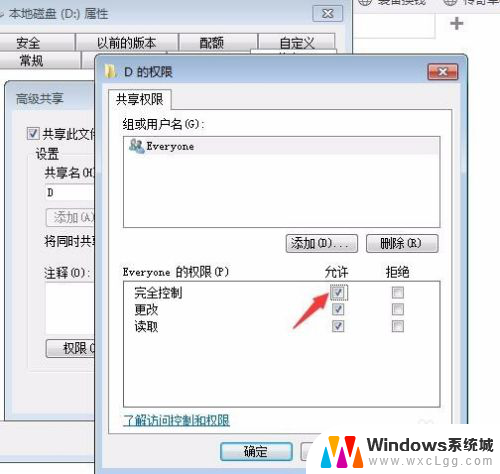
以上就是电脑上怎么设置共享盘的全部内容,还有不清楚的用户就可以参考一下小编的步骤进行操作,希望能够对大家有所帮助。